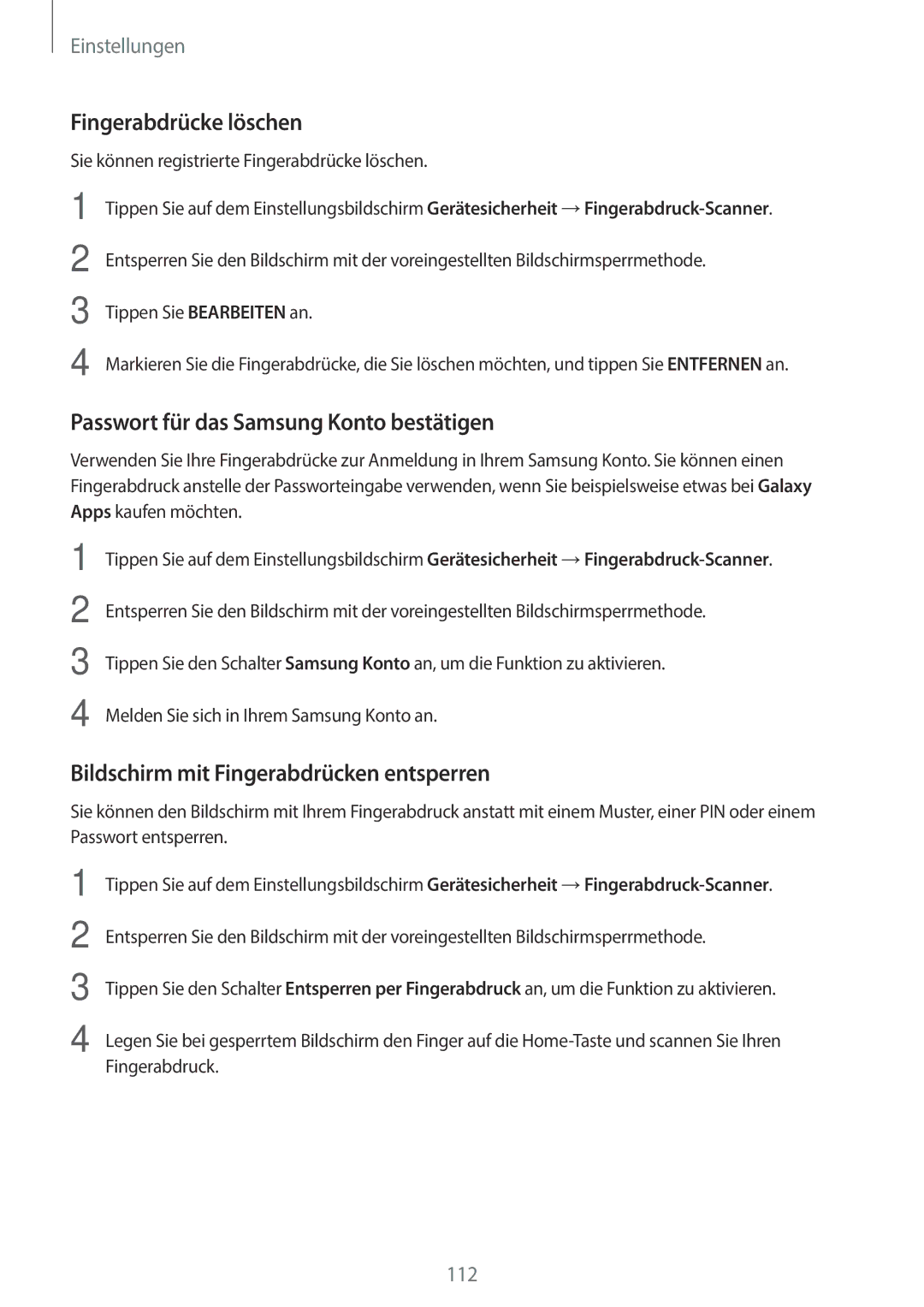Einstellungen
Fingerabdrücke löschen
Sie können registrierte Fingerabdrücke löschen.
1
2
3
4
Tippen Sie auf dem Einstellungsbildschirm Gerätesicherheit
Entsperren Sie den Bildschirm mit der voreingestellten Bildschirmsperrmethode.
Tippen Sie BEARBEITEN an.
Markieren Sie die Fingerabdrücke, die Sie löschen möchten, und tippen Sie ENTFERNEN an.
Passwort für das Samsung Konto bestätigen
Verwenden Sie Ihre Fingerabdrücke zur Anmeldung in Ihrem Samsung Konto. Sie können einen Fingerabdruck anstelle der Passworteingabe verwenden, wenn Sie beispielsweise etwas bei Galaxy Apps kaufen möchten.
1
2
3
4
Tippen Sie auf dem Einstellungsbildschirm Gerätesicherheit
Entsperren Sie den Bildschirm mit der voreingestellten Bildschirmsperrmethode.
Tippen Sie den Schalter Samsung Konto an, um die Funktion zu aktivieren.
Melden Sie sich in Ihrem Samsung Konto an.
Bildschirm mit Fingerabdrücken entsperren
Sie können den Bildschirm mit Ihrem Fingerabdruck anstatt mit einem Muster, einer PIN oder einem Passwort entsperren.
1
2
3
4
Tippen Sie auf dem Einstellungsbildschirm Gerätesicherheit
Entsperren Sie den Bildschirm mit der voreingestellten Bildschirmsperrmethode.
Tippen Sie den Schalter Entsperren per Fingerabdruck an, um die Funktion zu aktivieren.
Legen Sie bei gesperrtem Bildschirm den Finger auf die
112